¿Cómo solucionar el código de error 0xc0000428 en Windows?
Problema: He actualizado mi ordenador desde Windows 8.1 a Windows 10 hace un tiempo. Todo funcionaba bien hasta ayer. No he estado usando el ordenador durante algún tiempo, pero ayer necesité ejecutar varias tareas por lo que lo encendí. Sin embargo, en vez de la pantalla de inicio de Windows, me aparecía un pantallazo azul con el error 0xc0000428. No puedo ir a ningún otro lado salvo a los ajustes de Firmaware UEFI. ¿Cómo podría iniciar mi PC? ¿Podría alguien ayudarme?
Respuesta resuelta
El código de error 0xc0000428 es un error de comprobación provisto por un pantallazo azul de Windows conocido como «La firma digital de este archivo no pudo ser verificada». El mensaje es bastante informativo ya que proporciona el código de error además de un análisis del mismo e indica el hecho de que la Firma Digital no pudo ser verificada. La Firma Digital es una técnica matemática o secuencia específica de dígitos usada para aprobar la autenticidad.
Por ejemplo, si un programa está firmado digitalmente, significa que el desarrollador se ha tomado la responsabilidad completa del programa. Por ello, el pantallazo azul «La firma digital de este archivo no pudo ser verificada» significa que hay un archivo o pieza de software ejecutándose en tu sistema operativo que no ha sido digitalmente firmada por la compañía Microsoft y puede estar causando problemas en el sistema.
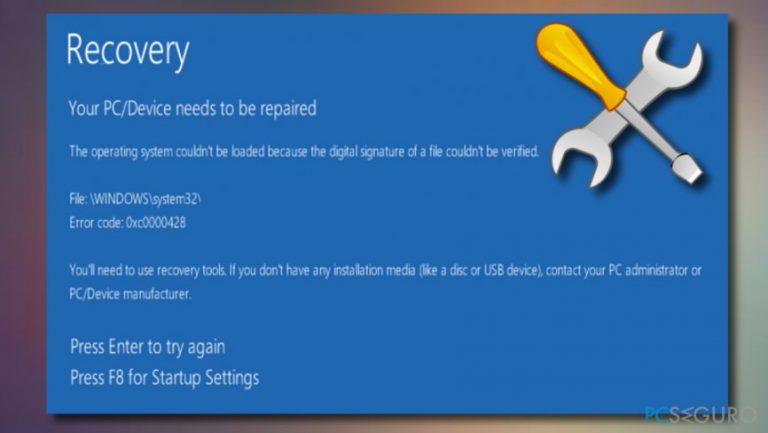
Recovery
Your PC/Device needs to be repaired.
The digital signature for this file couldn't be verified.
Error code: 0xc0000428
You'll need to use recovery tools. If you don't have any installation media (like a disc or USB device), contact your PC administrator or PC/Device manufacturer.
Press Esc for UEFI Firmware Settings
La información en el error 0xc0000428 puede variar levemente de acuerdo con la versión del sistema operativo o su build. No obstante, el problema aparece en el Administrador de Arranque por lo que las mismas soluciones pueden ser aplicadas en la mayoría de los casos. Desafortunadamente, los errores de pantallazo azul son a menudo fatales, lo que significa que para solucionarlos es posible que debas llevar tu PC a expertos. Aún así, antes de pagar a especialistas técnicos, intenta ejecutar los métodos descritos a continuación. Mucha gente ha logrado solucionar el código de error 0xc0000428 siguiendo estos pasos.
¿Cómo solucionar el Código de Error 0xc0000428 en Windows?

Método 1. Reconfigurar el Administrador de Arranque
Ve a la página web oficial de Microsoft y descarga el archivo ISO. Prepara un dispositivo USB, que contenga al menos 4GB de espacio libre y crea una unidad ejecutable de instalación de Windows 10. Para ello, puedes también necesitar una unidad de recuperación. Una vez preparada, sigue estos pasos:
- Inserta una unidad ejecutable en el arranque del PC.
- Pulsa cualquier tecla para iniciar desde el USB.
- Configura tus preferencias de idioma y haz click en Siguiente.
- Selecciona Reparar tu ordenador y luego en Solucionador de Problemas.
- Click en Avanzado y selecciona Símbolo del Sistema.
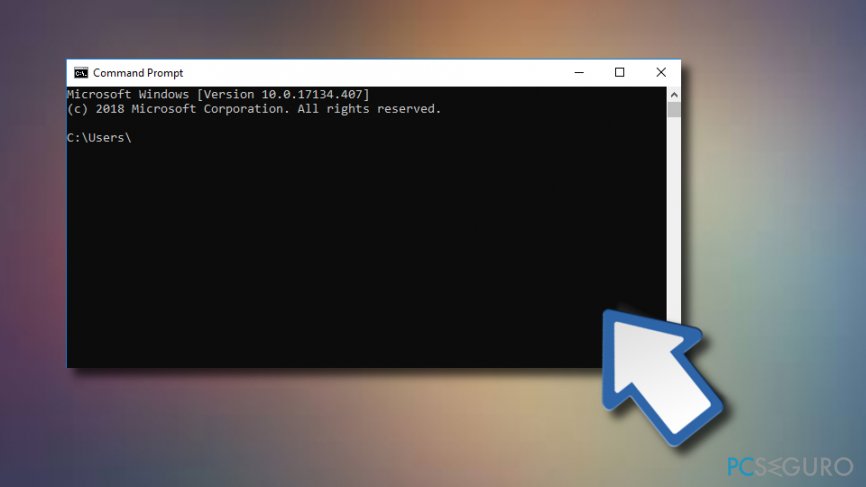
- Para continuar, selecciona tu cuenta y escribe los siguientes comandos en la ventana del Símbolo del Sistema. No te olvides de pulsar Enter tras cada uno de ellos.
C:
cd boot
attrib bcd -s -h –r
bootrec /rebuildbcd
Nota: C: aquí significa unidad de arranque, por lo que no te olvides de cambiarla a tu unidad de arranque del sistema si es necesario.
Método 2. Reparar el inicio
- Inserta el USB que contenga un archivo de instalación de Windows 10 y pulsa el botón de Power.
- Luego pulsa cualquier tecla para arrancar el sistema desde el USB.
- Si Windows falla a la hora de detectar el disco duro automáticamente, lee cualquier cosa que se proporciona durante el proceso de reinicio e intenta encontrar la referencia a la tecla, la cual debe ser pulsada para interrumpir el arranque normal (normalmente, F2, F10, ESC o Supr).
- Usa las flechas a las opciones de Arranque, Opciones de Arranque, Orden de Arranque o similar y pulsa Enter.
- Localiza la unidad CD, USB o DVD bajo la lista de Arranque y modifica su lugar hacia el principio usando las teclas de las flechas. Una vez hecho, pulsa Enter.
- Tras ello, pulsa la tecla F10 y guarda los cambios.
- Click en Sí en la ventana de confirmación y deja que el sistema se reinicie.
- Configura el idioma, tiempo, moneda, teclado y cualquier otro ajuste requerido y pulsa Siguiente.
- Selecciona Reparar tu ordenador y espera a que las Opciones de Recuperación del Sistema aparezcan.
- Una vez abiertas, selecciona la unidad de instalación de Windows y pulsa Siguiente.
- Click en la opción de Reparar Inicio y espera a que el proceso se complete.
Método 3. Deshabilitar la firma digital temporalmente
- Click en las teclas Windows + I y selecciona Actualizaciones y Seguridad.
- Selecciona Recuperación (a la izquierda).
- Localiza Inicio Avanzado y pulsa el botón de Reiniciar ahora bajo esta sección.
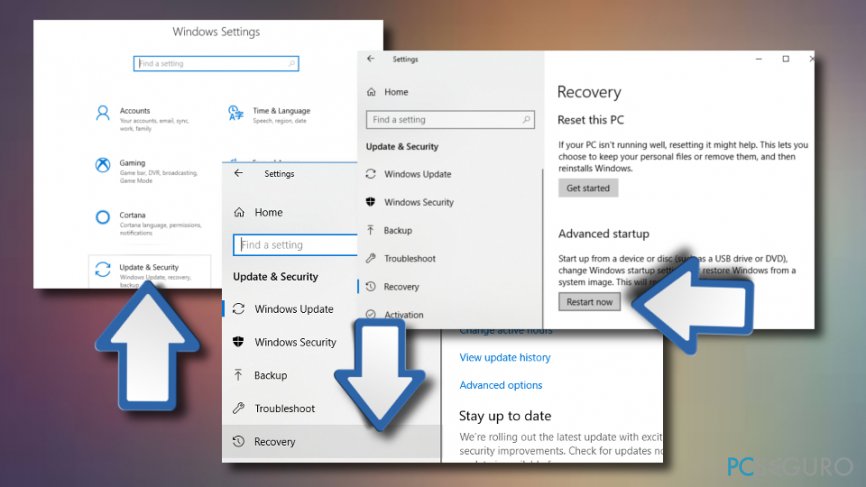
- Cuando el sistema se reinicie, selecciona la opción Solucionador de Problemas.
- Click en Avanzado y selecciona Ajustes de Inicio.
- Encuentra la opción de Deshabilitar forzado de firma digital y haz click en F7 para habilitarla.
Con suerte, has logrado arrancar tu PC con éxito. Nos gustaría encarecidamente recomendarte desinstalar los programas o archivos que no estén digitalmente firmados o pertenezcan a partes dudosas. Estos programas pueden no ser necesariamente maliciosos, pero pueden desencadenar pantallazos azules como 0xc0000428. Además, es recomendable instalar una herramienta de optimización del PC legítima que se preocupe de los registros, archivos del sistema, y otros elementos para mantener la salud del sistema, ya que es importante para que funcione eficazmente. Nuestra recomendación sería Fortect.
Repara tus Errores automáticamente
El equipo de pcseguro.es está intentando hacer todo lo posible para ayudar a los usuarios a encontrar las mejores soluciones para eliminar sus errores. Si no quieres comerte la cabeza con técnicas de reparación manuales, por favor, usa los programas automáticos. Todos los productos recomendados han sido probados y aprobados por nuestros profesionales. Las herramientas que puedes usar para solucionar tu error se encuentran en la lista de abajo.
Felicidad
Garantía
Protege tu privacidad online con un cliente VPN
Una VPN es crucial cuando se trata de la privacidad del usuario. Los registradores online como cookies no solo son usadas por plataformas de redes sociales y otras páginas webs, sino también por tu Proveedor de Servicios de Internet y el gobierno. Incluso si aplicas los ajustes más seguros a través de tu navegador, puedes ser trackeado a través de las aplicaciones que estén conectadas a Internet. Además, los navegadores centrados en la privacidad como Tor no son la opción más óptima debido a la disminución de la velocidad de conexión. La mejor solución para proteger tu privacidad es Private Internet Access – mantente anónimo y seguro en línea.
Las herramientas de recuperación de datos pueden prevenir la permanente pérdida de archivos
Los programas de recuperación de datos son una de las mejores opciones que pueden ayudarte a recuperar tus archivos. Una vez elimines un archivo, no se desvanece en e aire – permanece en el sistema mientras no haya un nuevo dato que lo sobrescriba. Data Recovery Pro es un programa de recuperación que busca las copias de los archivos eliminados dentro de tu disco duro. Al usar esta herramienta, puedes prevenir la pérdida de documentos valiosos, trabajos de la escuela, imágenes personales y otros archivos cruciales.



Qué más puedes añadir sobre el problema: "¿Cómo solucionar el código de error 0xc0000428 en Windows?"
Lo siento, debes estar conectado para publicar un comentario.